CorelDRAW中滴管工具怎么使用?
1、新建文件,绘制三种不同颜色不同形状的图形。
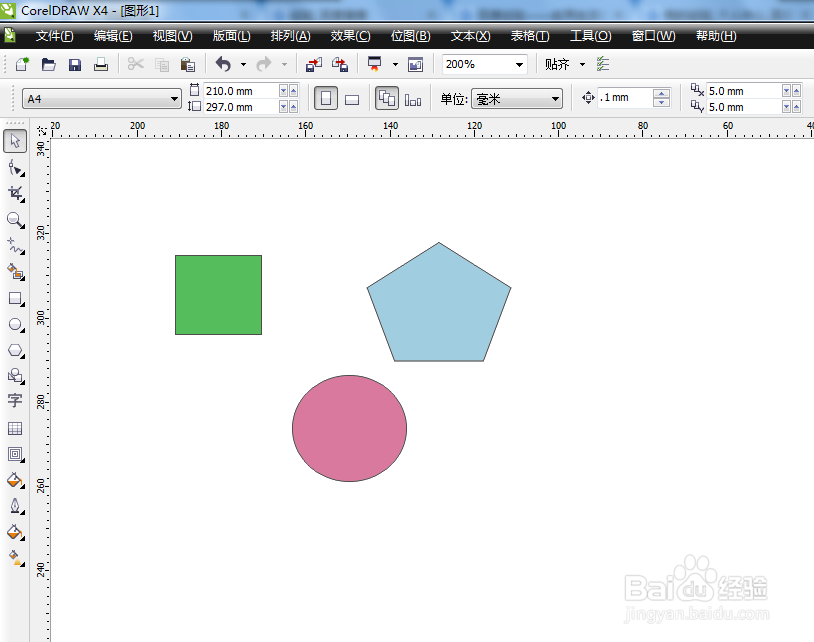
2、如果将圆形颜色填充淡绿色,可以找到滴管工具,如图,
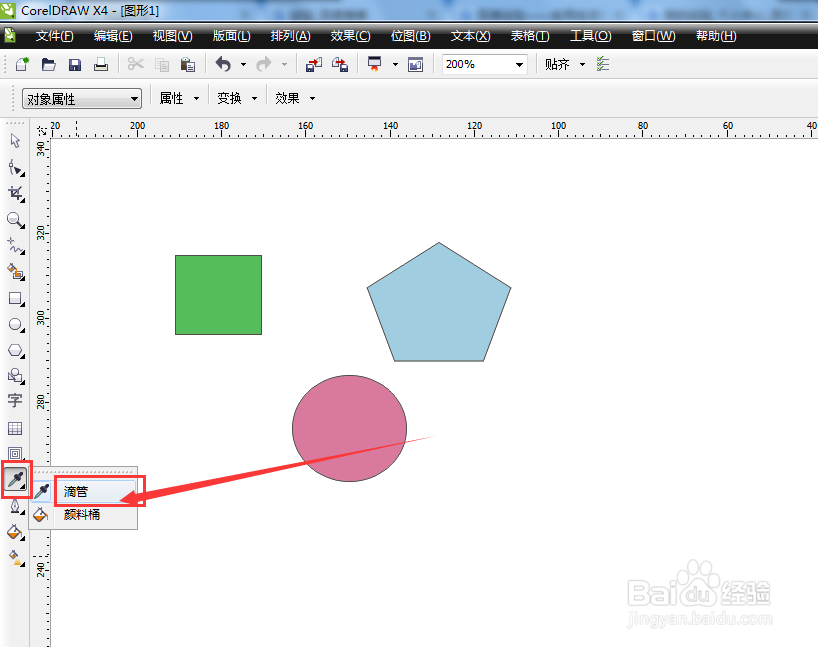
3、这时候需要注意滴管的属性,选择颜色。如图,
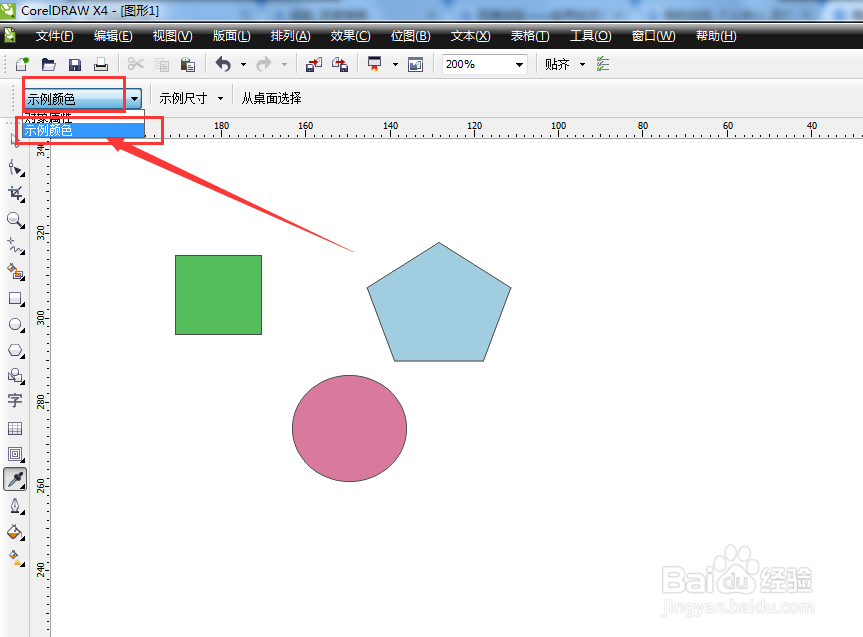
4、鼠标箭头变为小滴管,用小滴管点击吸取淡绿色矩形,如图
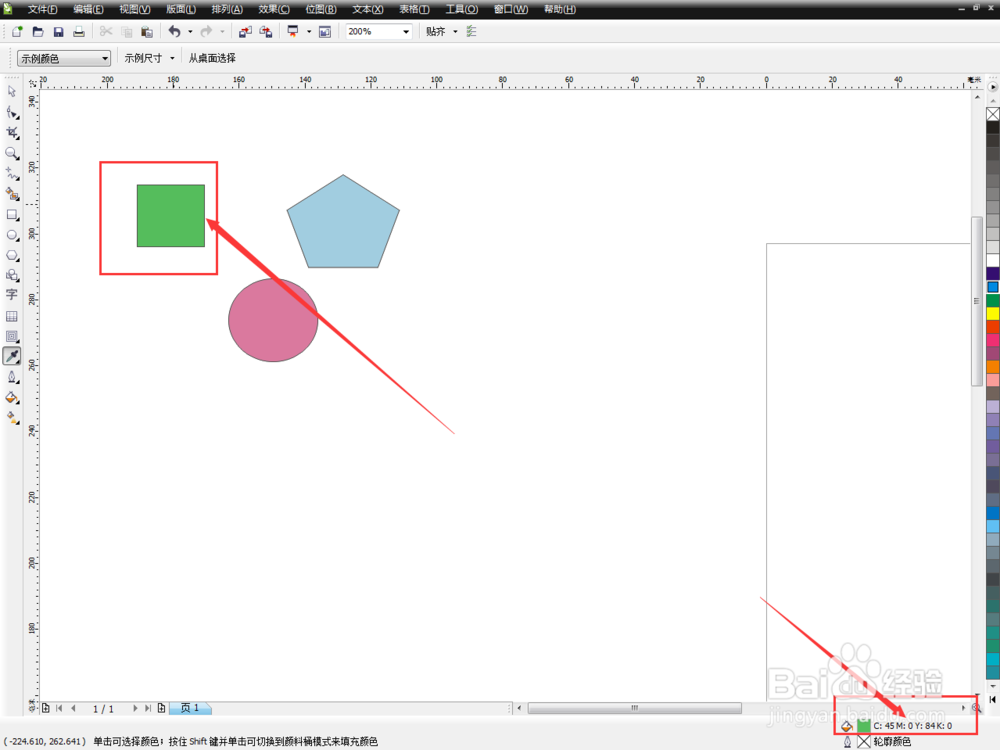
5、选择颜料桶工具,如图,
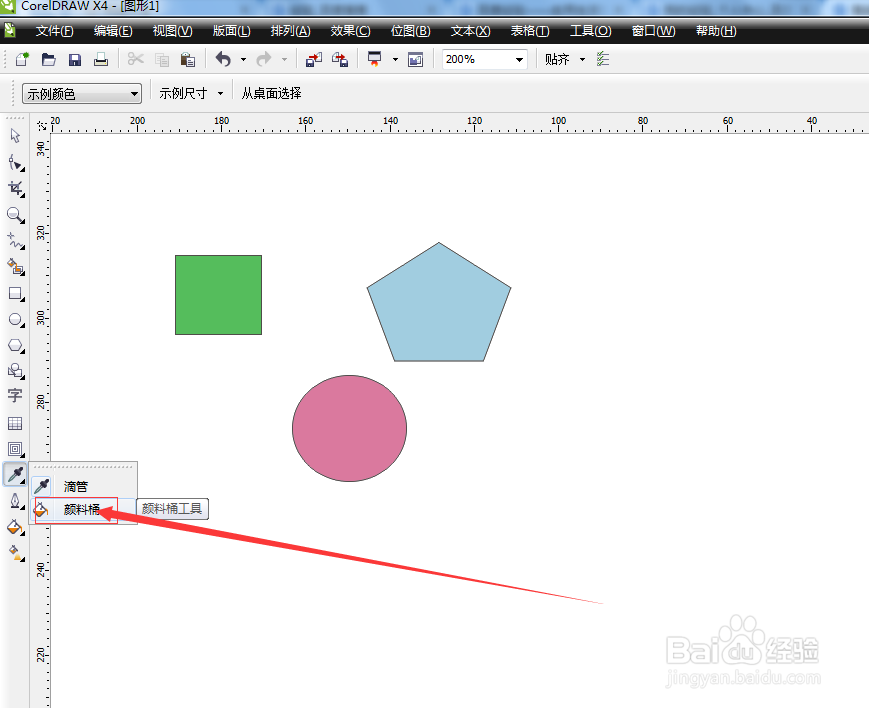
6、然后点击想变为绿色的圆形。如图
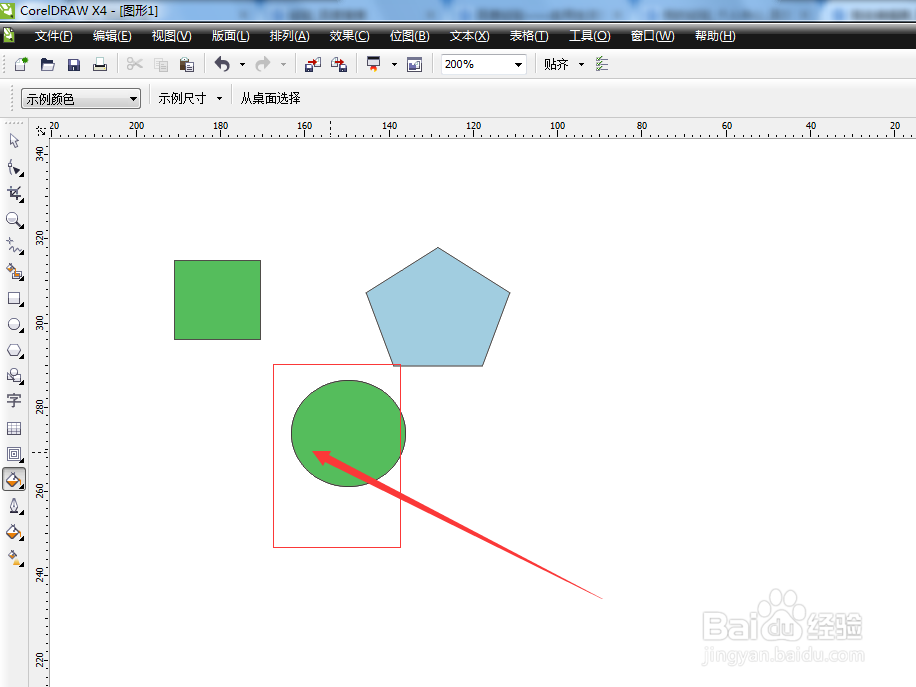
7、如果对象颜色是渐变色,这个时候我们没有办法单纯吸取一种颜色,这个时候我们需要选中滴管的另一个属性——对象属性,如图
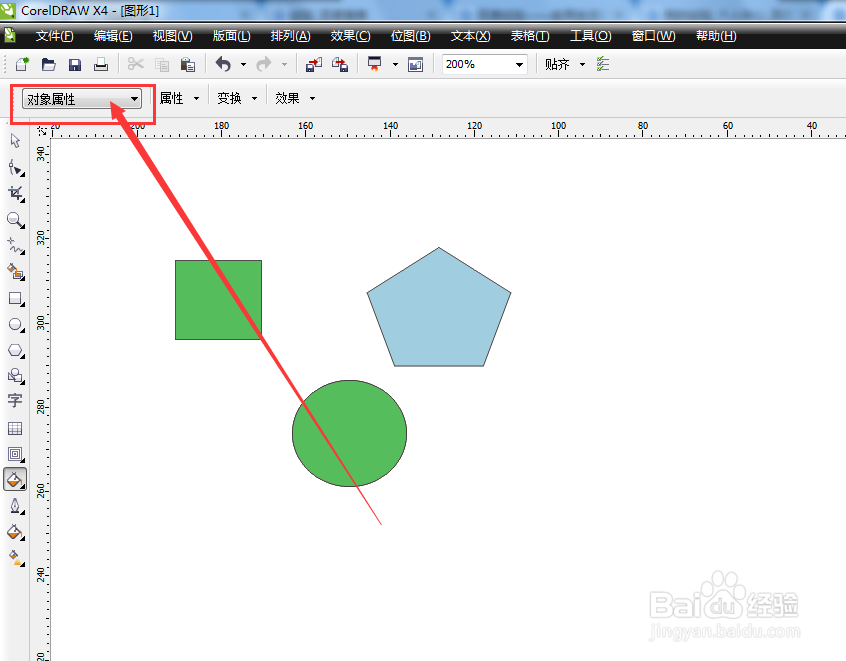
8、一样的操作方法,可以吸取对象的大小,位置,效果等等。
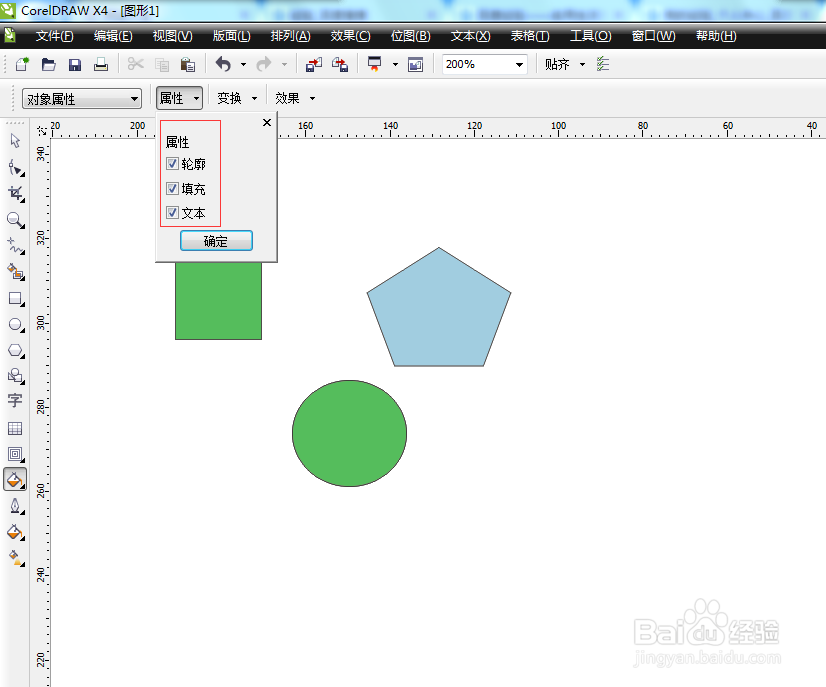
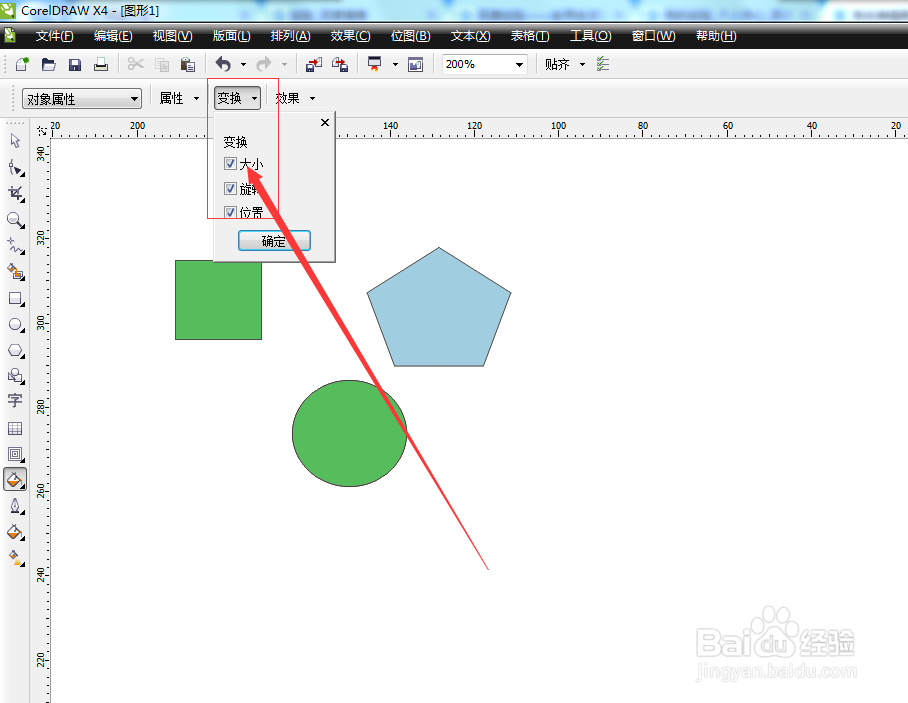
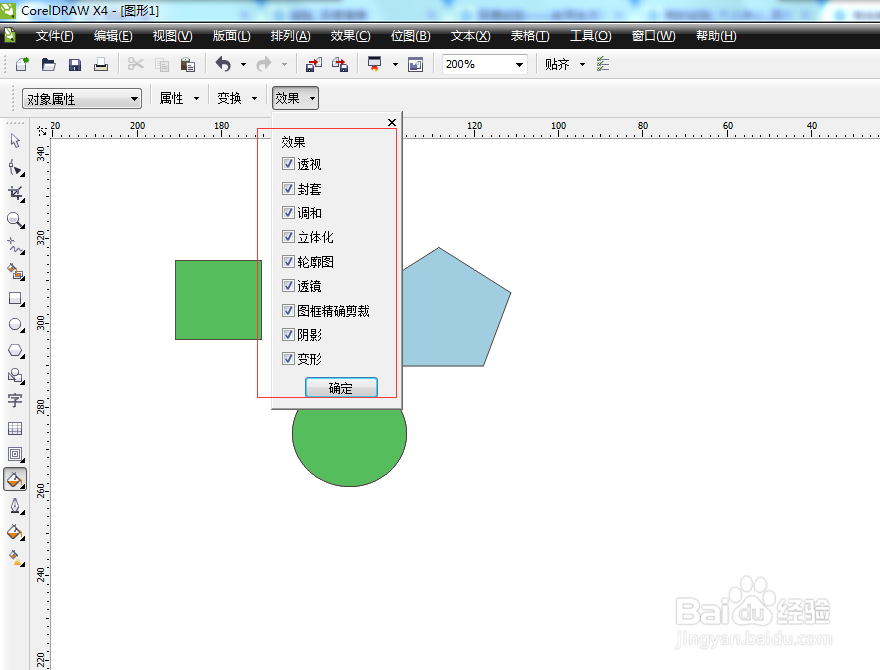
声明:本网站引用、摘录或转载内容仅供网站访问者交流或参考,不代表本站立场,如存在版权或非法内容,请联系站长删除,联系邮箱:site.kefu@qq.com。
阅读量:113
阅读量:105
阅读量:188
阅读量:195
阅读量:65